line無法登入的原因與對策,詳細講解包括line iPhone、安卓、網頁版、電腦版登入
Barbara Wagner/ 2024-12-18 / LINE
LINE 不僅可以在 iPhone 和 Android 上使用,還可以從 iPad 和 電腦/網頁版 登入,是一款非常便利的應用程式。但許多用戶可能曾遇到過突然無法登入 LINE 的情況。導致line無法登入的原因有很多,例如密碼未註冊、忘記密碼、未收到驗證碼、驗證錯誤等。本文將為您介紹當 iPhone、Android、電腦/網頁版無法登入 LINE 時的原因與解決方法。
免費且容量無限制地將 LINE 資料從 iPhone、Android 備份到電腦。更換設備時,透過備份,您無需擔心資料遺失問題。同時也支援最新的 iOS 18 Beta。
iPhone、Android、電腦/網頁版無法登入 LINE 的原因
首先,我們來看看 iPhone、Android、電腦/網頁版無法登入 LINE 的原因。
- 忘記了 LINE 的密碼
- 未在 LINE 上設定電子郵件地址和密碼
- 未收到驗證用電話號碼的 SMS 驗證碼
- 由於連續輸入錯誤的驗證碼,暫時被限制驗證(LINE 密碼驗證錯誤)
- 未收到進行 LINE 帳號遷移所需的雙重驗證碼
iPhone、Android、電腦/網頁版 LINE 無法登入時的解決方法
接下來,我們來看看 iPhone、Android、電腦/網頁版 LINE 無法登入時的解決方法。
對策1:在舊設備上設定 LINE 的電子郵件地址和密碼
LINE 要求密碼的註冊從 2019 年發佈的版本開始,因此,如果您使用的是早期版本的 LINE,可能尚未設定電子郵件地址和密碼。在未設定電子郵件地址和密碼的情況下,請在舊設備上完成註冊。
Step1: 打開 LINE 應用程式,進入「首頁」,點擊齒輪圖標。
Step2: 選擇「帳號」,然後設定電子郵件地址和密碼。

對策2:登入 LINE 時,透過電子郵件地址重新設定 LINE 密碼
如果已設定電子郵件地址但未設定密碼,或忘記了 LINE 密碼,您可以透過電子郵件接收重新設定的鏈接,重新設定 LINE 密碼。忘記密碼可能會導致無法從 iPhone、Android 或電腦/網頁登入,請特別留意。
Step1: 在登入畫面的「輸入密碼」頁面,點擊「忘記密碼」。
Step2: 輸入已註冊的電子郵件地址。
Step3: 開啟 LINE 發送到電子郵件的郵件,通過密碼重設鏈接設定新密碼。
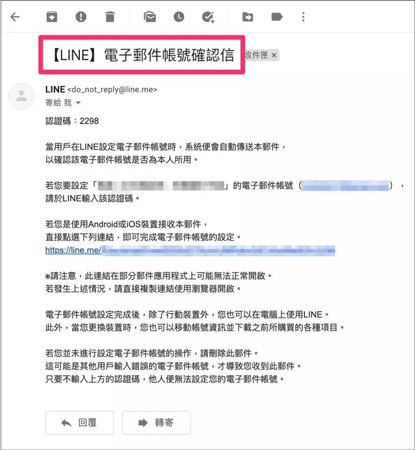
對策3:選擇語音通話驗證代替驗證碼
LINE 提供透過電話號碼進行驗證的登入方式,但如果未收到驗證碼 SMS,可能導致無法登入。在這種情況下,您可以選擇語音通話驗證。
Step1: 在 LINE 的驗證碼輸入頁面,點擊下方的「通話進行驗證」。
Step2: 確認注意事項後選擇「確定」。
Step3: 接聽電話並聆聽驗證碼。
對策4:使用 QR 碼或 Facebook 登入代替電話號碼
如果無法接收 SMS 驗證碼,且語音通話驗證也不可用,您可以嘗試通過 QR 碼或 Facebook 登入來解決問題。
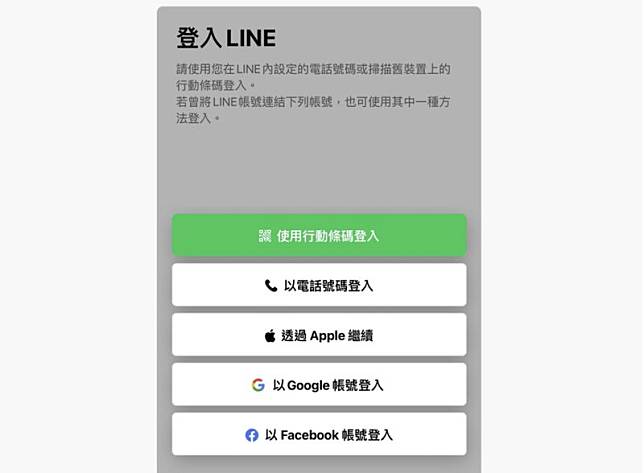
對策5:若 LINE 密碼驗證錯誤,稍後再試
如果多次嘗試輸入錯誤的驗證碼,可能會出現「驗證暫時受限」的提示,導致無法繼續輸入驗證碼。
當連續輸入錯誤的密碼導致驗證錯誤時,建議稍等片刻後再重新嘗試,問題通常會解決。
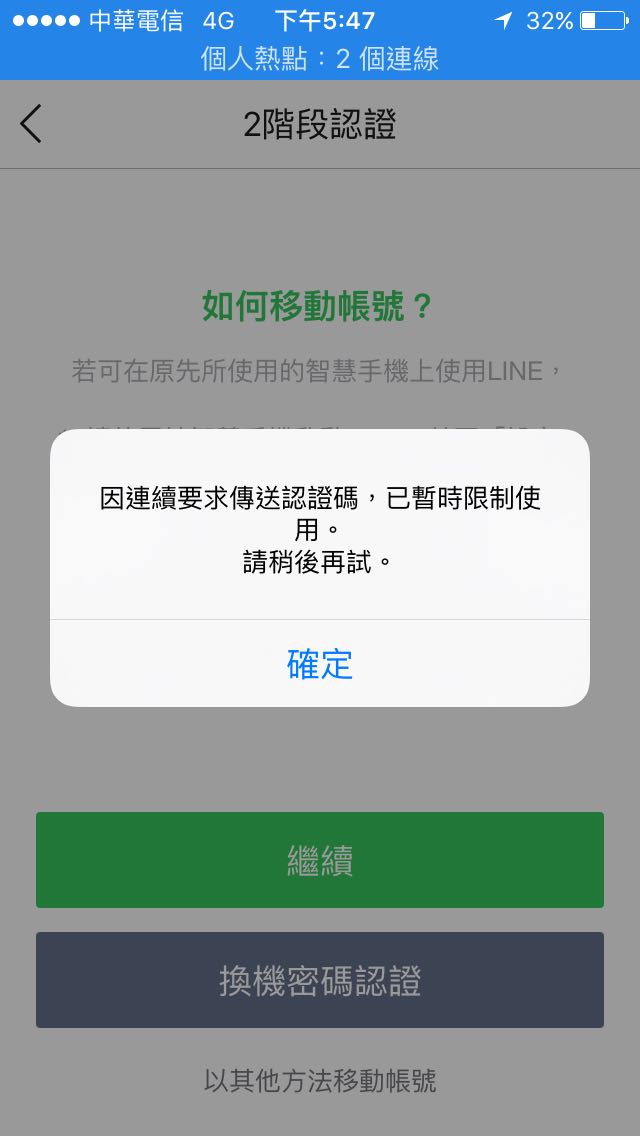
對策6:將驗證碼傳送到 LINE 註冊的電話號碼
如果未收到 LINE 遷移所需的驗證碼,您可以將其發送到 LINE 註冊的電話號碼。
Step1: 在 LINE 遷移驗證頁面下方點擊「接收遷移驗證碼」。
Step2: 驗證碼將發送到註冊的電話號碼。
Step3: 在遷移驗證頁面輸入驗證碼。

方法7、在舊裝置的LINE帳號中允許其他裝置登入LINE
如果舊裝置的LINE帳號關閉了「允許登入」設定,則無法從其他裝置登入LINE。請在舊裝置上將LINE的「允許登入」功能打開。
Step1: 打開「首頁」畫面,點擊齒輪圖標。
Step2: 選擇「帳號」。
Step3: 打開「允許登入」功能。

方法8、在電腦/網頁版LINE上設置自動登入
電腦/網頁版LINE可以設置自動登入功能,使用此功能可以降低登入失敗的可能性。
Step1: 在電腦/網頁版LINE的登入畫面輸入郵箱地址和密碼。
Step2: 勾選「自動登入」後,點擊「登入」。
Step3: 登入後不要選擇登出,而是點擊選單中的「結束」來關閉LINE。

方法9、在舊裝置的LINE應用中開啟帳號繼承功能
打開舊裝置的LINE應用並啟用帳號繼承功能,這樣在繼承帳號時就不需要雙重驗證。
Step1: 打開LINE的「首頁」,點擊齒輪圖標。
Step2: 選擇「帳號繼承」。
Step3: 啟用「帳號繼承」功能。
Step4: 在新裝置的帳號繼承驗證畫面中點擊「繼續」,即可完成操作。
方法10、聯繫LINE官方客服支援
如果嘗試了上述所有方法仍無法登入LINE,建議聯繫LINE官方客服進行處理。
Step1: 打開LINE的「首頁」,點擊齒輪圖標。
Step2: 選擇「幫助中心」。
Step3: 點擊「聯絡我們」,填寫必要信息後點擊「送出」。
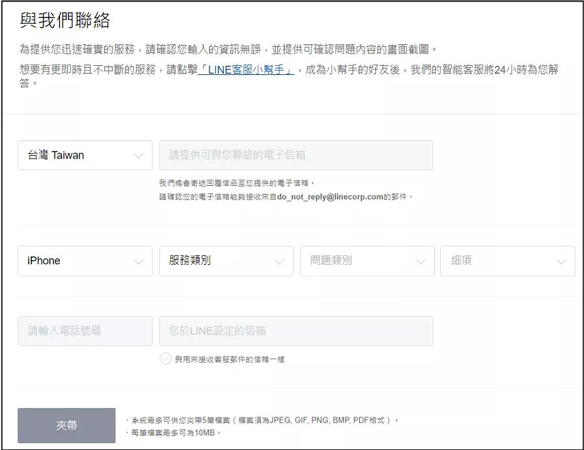
【無容量限制】免費備份&恢復LINE聊天記錄的秘訣
iCareFone for LINE在LINE遷移失敗的情況下,可能會導致所有的LINE聊天記錄丟失。因此,提前備份LINE資料是非常重要的。如果想免費備份LINE聊天記錄,可以使用iCareFone for LINE。
iCareFone for LINE是一款專門用於LINE數據傳輸的工具,可以不受iCloud或Google Drive容量限制,將LINE聊天記錄備份到電腦上,也可以將LINE的備份資料恢復到智慧型手機上。
-
啟動iCareFone for LINE後,選擇「備份」,並將智慧型手機連接到電腦。
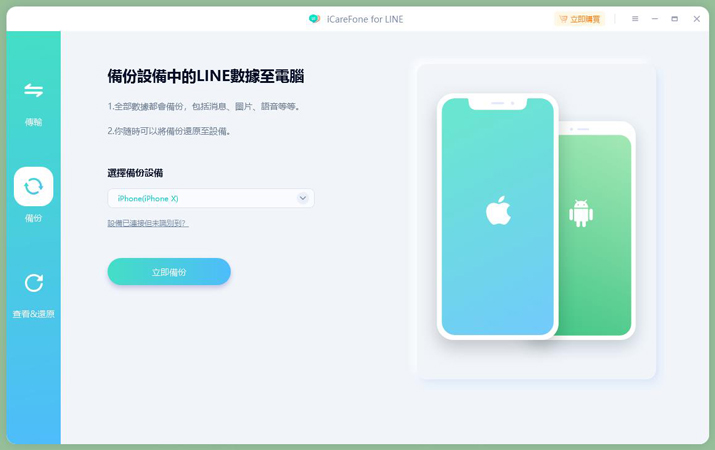
-
選擇您的裝置後,點擊「立即備份」。

無法登入LINE時的常見問題
讓我們來看看無法登入LINE時常見的問題與解答。
問題1、如何查看LINE的密碼?
無法直接查看LINE的密碼。如果忘記設定的LINE密碼,請重新設定。如果您忘記LINE works的ID或密碼,無法登入時,可以在LINE works登入畫面中的「確認ID和密碼」來進行查詢。
問題2、為什麼要關閉LINE的密碼登入功能?
透過將「登入許可」功能關閉,可以防止他人從其他設備非法登入您的LINE帳號,這能有效提升安全性。
問題3、登入LINE時需要什麼?
需要已在LINE註冊的電子郵件地址與密碼,以及用於驗證的電話號碼。如果電話號碼未更改,並且LINE已註冊了電子郵件地址與密碼,在進行帳號轉移時無需再次輸入。但若電話號碼更改,則需要輸入電子郵件地址與密碼。
問題4、如果怎麼也無法登入LINE該怎麼辦?
若LINE帳號轉移失敗,導致無法登入,您可能需要建立一個新帳號。為避免無法登入的情況,請在更換設備前注意相關的設定。
總結
本文介紹了在iPhone、Android和電腦/網頁上無法登入LINE時的原因與解決方法。由於line無法登入的原因多種多樣,選擇適合的解決方案十分重要。為防止意外情況發生,如果需要備份LINE的聊天記錄,免費使用iCareFone for LINE將是最佳選擇。只需簡單幾步操作,就可以將LINE聊天記錄備份到電腦,並且在還原到智慧型手機時的操作步驟也非常簡單。
相關文章: LINE無法加入好友







